win系统电脑开机后无法进入桌面怎么办?
1、第一步,就在桌面上点击右键,查看,显示桌面图标。这样,桌面上的图标就会出现了。桌面功能也就正常了
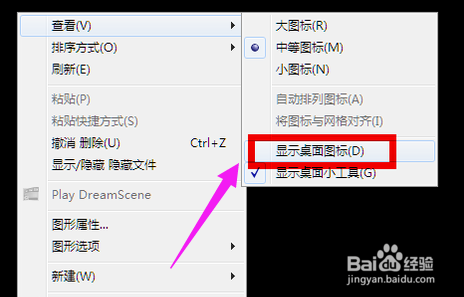
2、第二步,按住键盘上的esc、shift、ctrl这三个键,这三个键要同时按。这时候系统没问题的话应该会出现任务管理器

3、第三步,点击任务管理器的左上角的应用程序选项
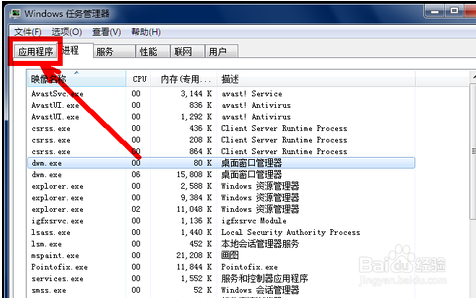
4、第四步,在应用程序选项中点击程序右下角的新任务按钮

5、第五步,在创建新任务的输入框中输入“explorer”,然后点击:确定
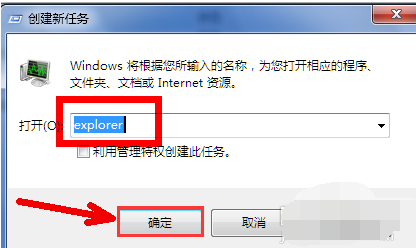
6、第六步,此时应该会出现桌面以及任务栏

7、第七步,病毒原因的解决办法:
有可能是病毒的原因致使开机不显示桌面。
方法:重新开机,然后一直不停地按键盘上的F8键进入安全模式。

8、第八步,选择进入安全模式
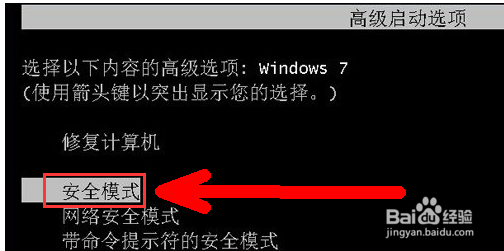
9、第九步,进入安全模式之后应该会出现界面,因为病毒文件无法在安全模式下运行
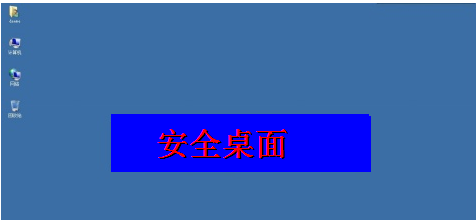
10、第十步,打开电脑上安装的杀毒软件,有些软件在安全模式下不能工作,但是一些装机必备的安全软件可以在安全模式下工作,打开之后进行杀毒

11、第十一步,杀毒完成后重新启动电脑
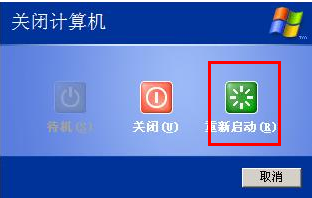
12、第十二步,系统本身的原因的解决办法:
一般在开机时不停地按上下键然后选择进入还原程序开始还原。还原后自动重启进入桌面

13、第十三步,系统自身的还原,开机按F8进入安全模式之后进行系统的还原

14、第十四步,选择进入还原选项

15、第十五步,选择还原点

16、第十六步,重新安装操作系统。此过程不再赘述

声明:本网站引用、摘录或转载内容仅供网站访问者交流或参考,不代表本站立场,如存在版权或非法内容,请联系站长删除,联系邮箱:site.kefu@qq.com。
阅读量:139
阅读量:52
阅读量:124
阅读量:125
阅读量:82